ثم اكتب تعليقك
iCareFone Transfer - الحل رقم 1 لنقل بيانات WhatsApp
نقل ونسخ احتياطي واستعادة WhatsApp دون إعادة تعيين بنقرات
نقل الواتس اب بدون إعادة الضبط
نقل WhatsApp بسهولة دون إعادة التعيين
يحتوي Telegram على ملصقات مذهلة يمكنك استخدامها في محادثاتك. لكن السؤال الرئيسي هو كيفية نقل ملصقات Telegram إلى WhatsApp ؟ سنشرح لك في هذه التدوينة كيفية نقل الملصقات إلى الواتس اب من تيليجرام.
نعم، يمكنك نقل ملصقات Telegram إلى WhatsApp على كل من أجهزة iPhone وAndroid. العملية واضحة ولا تتطلب الكثير من المتطلبات.
للقيام بذلك، عليك اتباع بعض الخطوات الضرورية. لقد ذكرنا أدناه جميع التفاصيل المهمة التي ستساعدك على نقل ملصقات Telegram إلى WhatsApp.
ألا تعرف ما هي أفضل طريقة ممكنة لنقل ملصقات Telegram؟ لا تقلق، دعنا نرى كيفية نقل الملصقات من Telegram إلى WhatsApp.
iPhone:
إذا كنت تريد معرفة كيفية نقل الملصقات من Telegram إلى WhatsApp على iOS، فاتبع الخطوات أدناه.
افتح تطبيق Telegram وانتقل إلى القائمة. من هناك، انقر فوق خيار "الإعدادات" ثم انقر فوق خيار "الملصقات"..

Android:
بالنسبة لنظام Android، عليك اتباع نفس الخطوات التي اتبعتها لنظام iPhone.
بمجرد نسخ الروابط على كل من Android وiPhone، يمكنك اتباع الخطوات أدناه لنقل ملصقات Telegram إلى WhatsApp.
افتح التطبيق وابحث في خيار الروبوت "تنزيل الملصق". سيُطلب منك بدء محادثة معه.
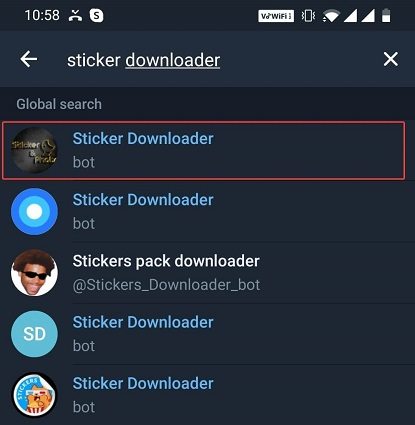
هذه هي الخطوة الأخيرة التي يمكنك من خلالها محاولة نقل ملصقات Telegram إلى WhatsApp. بمجرد حصولك على ملف .zip، سيُطلب منك استخراجه، ولهذا يمكنك اتباع الخطوات التالية.
Android:
iPhone:
هذا هو الإجراء الكامل الذي يمكنك استخدامه لنقل الملصقات من Telegram إلى WhatsApp. بمجرد نقل الملصقات، يمكنك استخدامها بسهولة في WhatsApp وإنشاء ملصقات جديدة أيضًا.
في حالة رغبتك في استخدام تطبيق تابع لجهة خارجية لنقل البيانات، فقد ذكرنا جميع التفاصيل أدناه .
إن نقل ملصقات WhatsApp ليس بالأمر الصعب كما يبدو. كل ما عليك فعله هو تنزيل تطبيق تابع لجهة خارجية - iCareFone Transfer, وهو تطبيق رائع لنقل ملصقات WhatsApp من Android إلى iPhone.
هذا البرنامج رائع ويساعد في نقل الملصقات والصور وبيانات WhatsApp الأخرى في أي وقت من الأوقات. والخبر السار هو أنه متوافق مع جميع الأجهزة. إليك كيفية استخدام iCareFone Transfer لإرسال الصور والملصقات من Android إلى iPhone.
قم بتنزيل iCareFone Transfer وتثبيته على جهاز الكمبيوتر الخاص بك وتشغيل التطبيق. تأكد من توصيل أجهزتك بالكمبيوتر. بعد ذلك، انقر فوق خيار “التحويل”.
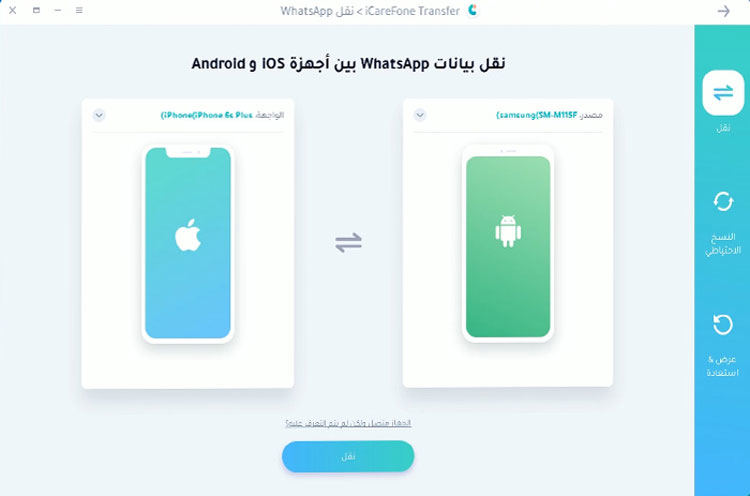
في الخطوة التالية، سيُطلب منك عمل نسخة احتياطية لبيانات WhatsApp الخاصة بك. يمكنك اتباع التعليمات التي تظهر على الشاشة لإجراء نسخ احتياطي للبيانات. بمجرد الانتهاء من هذا الإجراء، انقر فوق خيار "متابعة".

سيبدأ التطبيق في جمع المعلومات من جهاز Android. لا تقم بفصل الأجهزة أثناء العملية.
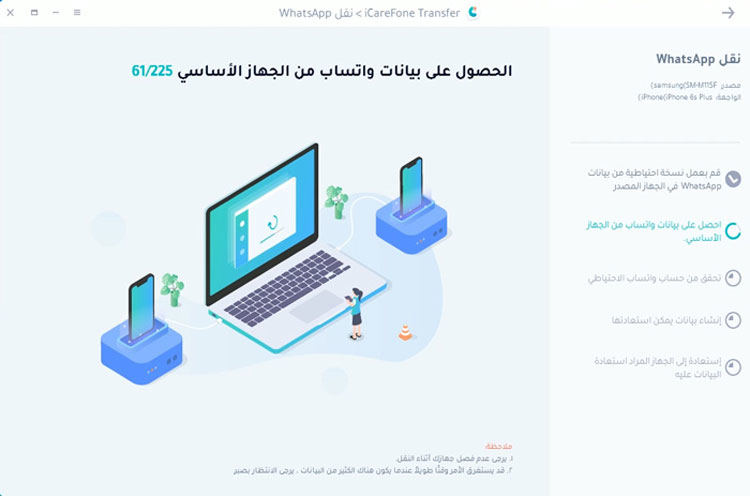
الآن، قم بالتحقق من تطبيق Android WhatsApp، ولهذا عليك كتابة رمز البلد ورقم الهاتف.
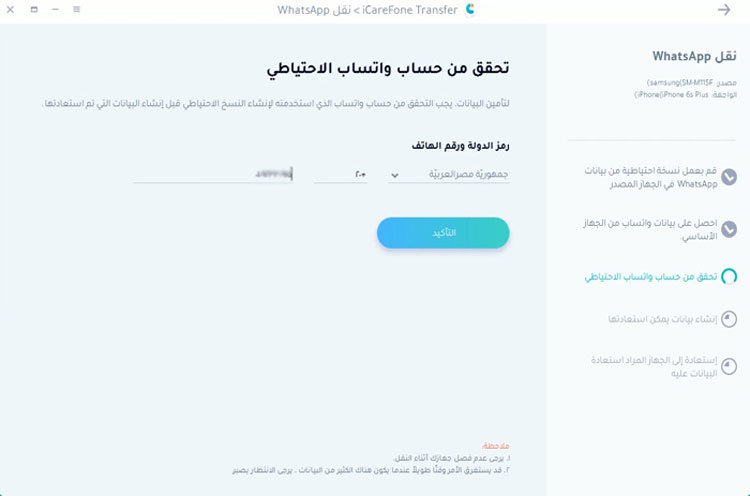
بعد التحقق من واتساب، سيبدأ الجهاز في الإنشاء وسيتم استعادته على الجهاز المستهدف. وتحتاج إلى التأكد من تسجيل الدخول إلى WhatsApp على جهازك المستهدف.

أثناء العملية، قم بإيقاف تشغيل "Find My iPhone" ويمكنك القيام بذلك عن طريق اتباع التعليمات التي تظهر على الشاشة. بمجرد الانتهاء من جميع الخطوات، سيبدأ التطبيق في نقل الصور والملصقات إلى الجهاز الجديد.
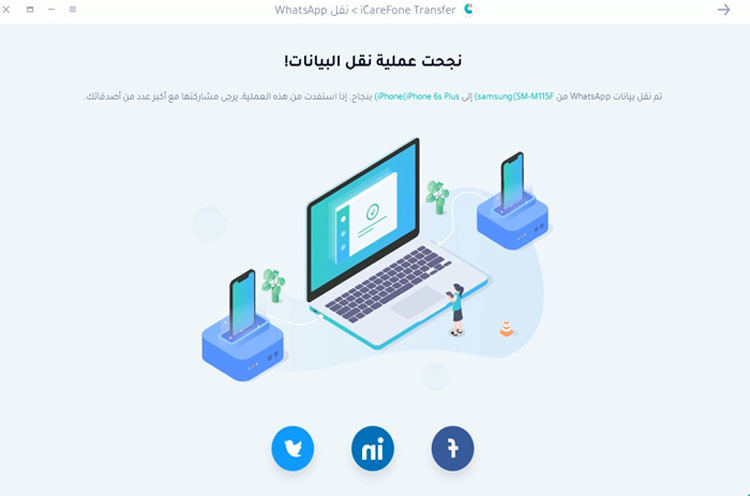
لنقل ملصقات تيليجرام إلى واتساب، يمكنك استخدام تطبيقات الطرف الثالث أو اتباع خطوات يدوية. تأكد من حفظ الملصقات كملفات صور، ثم قم بإضافتها إلى واتساب كملصقات جديدة.
لا، يجب استخدام تطبيقات خاصة أو طرق يدوية لنقل الملصقات، حيث لا يدعم واتساب بشكل مباشر نقل الملصقات من تيليجرام.
تطبيق iCareFone Transfer هو خيار ممتاز لنقل الملصقات والبيانات بين التطبيقات، حيث يوفر واجهة سهلة الاستخدام ويدعم العديد من الأجهزة.
كيفية نقل استيكر التليجرام للواتس؟ يمكنك القيام بذلك بسهولة باتباع الخطوات المذكورة أعلاه.
إن نقل الملصقات من تطبيق إلى آخر ليس بالأمر الصعب؛ تستطيع ايضا استخذام iCareFone Transfer. هذا التطبيق سهل الاستخدام ويعمل 100%. في غضون دقائق قليلة، يمكنك إجراء نسخ احتياطي واستعادة WhatsApp إلى جهاز جديد.
ثم اكتب تعليقك
بقلم خالد محمد
2025-12-31 / مشاكل ل WhatsApp